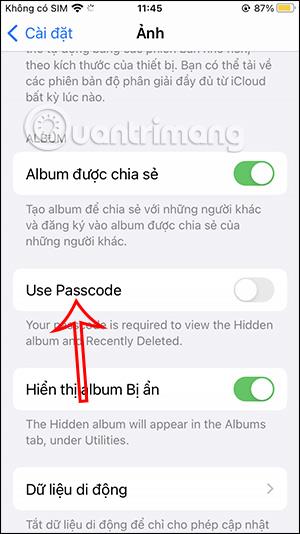Skjult billedalbum på iPhone hjælper os med at skjule iPhone-billeder uden at skulle bruge en billedskjulningsapplikation, der gælder for iOS 14 og nyere. Og i det nyligt opdaterede iOS 16-operativsystem vil du have mulighed for at låse albums for at skjule iPhone-billeder med en adgangskode eller via Face ID med understøttede enheder. Så behøver du ikke skjule dette album, bare sæt en låsekode. Artiklen nedenfor vil guide dig til at låse skjulte fotoalbum på iPhone.
Instruktioner til at låse skjulte fotoalbum på iPhone
Trin 1:
Efter opgradering til iOS 16 skal du gå til Indstillinger. Klik derefter på Fotos for at se indstillingerne for applikationen Fotos.

Trin 2:
I den næste grænseflade vil du se indstillingen Brug adgangskode eller Brug Face ID for enheder, der understøtter brug af Face ID til at låse iPhone. Du vil aktivere denne sikkerhedsfunktion for skjulte fotoalbum på iPhone.


Trin 3:
Nu vender du tilbage til Fotos-appen på din iPhone. Tryk derefter på Skjult album . På dette tidspunkt vil vi modtage en meddelelse om, at dette album kræver en adgangskode for at låse op. Klik på Vis album for at fortsætte.


Trin 4:
Denne gang viser grænsefladen, så du kan indtaste adgangskoden for at låse det skjulte fotoalbum på iPhone , som er iPhone-låsadgangskoden. For enheder, der understøtter Face ID, skal du scanne dit ansigt.
Når du indtaster den korrekte adgangskode, vil du være i stand til at se billederne i dette skjulte album.

Trin 5:
Hvis du ikke vil bruge den skjulte albumlåsfunktion på iPhone , skal du bare slå Brug adgangskode fra . På dette tidspunkt skal du indtaste den korrekte iPhone-låsadgangskode igen for at fjerne denne funktion.